Разница между статическим и динамическим ip
Содержание:
- Как настроить динамический IP-адрес (DHCP) с помощью раздела Настроек
- «Белые» и «серые» идентификаторы
- Так как это вообще возможно?
- Как узнать IP своего компьютера?
- Что такое динамический IP-адрес?
- Как определить к какому типу относится ваш IP-адрес
- Статические и динамические IP-адреса
- Другие способы установить динамический IP адрес
- Как назначить статический IP адрес на роутере для компьютера?
- Задаем статический IP адрес для компьютера на роутере Keenetic (не Zyxel)
- Почему провайдеры меняют IP-адреса своих пользователей почти каждый день?
- Что такое динамический IP адрес?
- Что такое статический IP адрес?
- Зачем переплачивать за статический IP?
- Невозможно зайти на адрес 192.168.0.1 для настройки роутера
- Общая информация о смене протокола
- Как сделать динамический IP
- Как сделать динамический IP
Как настроить динамический IP-адрес (DHCP) с помощью раздела Настроек
Чтобы настроить сетевой адаптер для запроса конфигурации DHCP вместо статического IP-адреса, выполните следующие действия:
- Откройте Настройки.
- Нажмите на Сеть и Интернет.
- Нажмите на Ethernet или Wi-Fi .
- Нажмите на сетевое соединение.
- В разделе «Настройки IP» нажмите кнопку «Изменить».
- Используйте раскрывающееся меню «Изменить настройки IP» и выберите параметр «Автоматически (DHCP)».
- Нажмите кнопку Сохранить.
После того, как вы выполните эти шаги, конфигурация сетевого стека будет сброшена, и ваше устройство запросит IP-адрес у DHCP-сервера (обычно вашего маршрутизатора).
«Белые» и «серые» идентификаторы
У статических и динамических IP адресов существует еще один признак. Они могут быть внутренними или внешними. Также внутренние идентификаторы могут называться «локальными», «серыми», «частными», а внешние — «глобальными», «белыми», «публичными».
«Белые» номера – имеют прямой выход в интернет без маршрутизатора или роутера. Они могут как послать данные, так и принять их от любого компьютера сети. За внешний «айпишник» взимается небольшая плата. Наличие публичного номера необходимо в следующих случаях:
- Компьютер используется в качестве сервера в онлайн-играх или хоста.
- Нужен удаленный доступ к ПК или к системе видеонаблюдения.
- Скачивать информацию с серверов без очереди.
- Не удается «обойти» роутер или маршрутизатор.
«Серыми» идентификаторами невозможно оперировать в интернете. Они используются в локальных сетях, не имеющих прямого выхода в мировую сеть. Раздаются они бесплатно провайдером или маршрутизатором. Для них выделены следующие диапазоны:
- От 10.0.0.0 до 10.255.255.255;
- От 172.16.0.0 до 172.31.255.255;
- От 192.168.0.0 до 192.168.255.255;
- От 100.64.0.0 до 100.127.255.255.
Все роутеры организуют локальную сеть, объединяющую компьютеры с внутренними идентификаторами. У маршрутизатора есть один или несколько внешних адресов, посредством которых он подключается к интернету. Они называются WAN-портами. Локальные устройства подключаются к глобальной сети через технологию NAT. Она отправляет запросы от «серых» номеров и получает ответы из вне.
К преимуществам внутренних идентификаторов можно отнести безопасность и бесплатное использование. На локальный номер невозможно провести вирусную атаку из вне, он находится под «защитой» маршрутизатора. Но его нельзя использовать для сервера, так как он не способен отвечать на запросы из интернета.
Так как это вообще возможно?
Это потому, что нам нужен полный, общедоступный IP-адрес, только тогда когда нам требуется двусторонняя связь, например, когда нам нужно иметь возможность инициировать и получать входящие запросы на соединение из внешнего мира.
Однако большая часть нашей деятельности в Интернете идеально подходит только для одностороннего общения. Например, когда мы просматриваем Интернет, мы сами инициируем соединение и не ожидаем, что веб-сайты или другие поставщики веб-услуг будут активно подключаться к нашему устройству. Мы даже надеемся, что они этого не сделают, иначе это вызовет серьезные проблемы с безопасностью.
С другой стороны, поскольку веб-сайты не являются инициаторами соединений и доступны по большей части с использованием имени хоста, их можно поместить за общий IP-адрес.
Теоретически можно разместить все наши более 300 миллионов активных веб-сайтов по всему миру за одним anycast IP-адресом или лишь за несколькими из них для высокой доступности. Так будет еще эффективнее защитить их от кибератак. Cloudflare — отличный пример того, как это может работать.
Технически уже существует множество технологий для совместного использования IP-адреса при односторонней связи. Мы используем преобразование сетевых адресов (NAT) дома или в небольших офисах, прокси-серверы в более крупных организациях и виртуальный хостинг на основе имен для веб-сайтов, и это лишь некоторые из них.
Мы склонны классифицировать IP-адреса как статические (наш навсегда) или динамически выделяемые (наш в течение ограниченного времени). Однако мы часто не получаем эксклюзивный IP-адрес. Мы только временно используем его и, возможно, даже делимся им с другими удаленными узлами одновременно.
Например, операторы сотовой связи часто реализуют NAT уровня оператора (CGNAT) и используют небольшие блоки IP-адресов для обслуживания большой активной клиентской базы.
Технически они назначают диапазон доступных им IP-адресов для части своей сети, а мобильные пользователи используют IP-адрес только для доступа к Интернету, как, например, с прокси. Соединение является строго однонаправленным, IP-адрес внешнего мира не может инициировать соединение на мобильное устройство, используя этот адрес. Это обеспечивает надежную защиту и снижает количество требуемых общедоступных IP-адресов.
Обратной стороной, однако, является то, что старое и широко распространенное предположение, что за каждым IP-адресом стоит одно устройство и, следовательно, его можно отследить до точного географического местоположения, больше не действует!
Поэтому, когда мы рассматриваем IP-геолокацию, мы должны сначала рассмотреть, как используется IP-адрес.
Как узнать IP своего компьютера?
IP-адрес является важным параметром компьютера. При помощи IP осуществляется идентификация ПК как в локальной, так и в глобальной сети. IP содержит информацию о местоположении пользователя, его провайдере. Также по IP выполняется подключение к веб-серверам и удаленное управление различными устройствами, поэтому полезно уметь определять свой адрес.
Что такое IP-адрес?
Рассмотрим все варианты.
Внешний
Внешний (публичный) IP — это уникальный идентификатор компьютера в Интернете. Он представляет собой 32-битовое число, которое записывается в виде 4 десятичных чисел в диапазоне 0-255 (от 0.0.0.0 до 255.255.255.255). Глобальный IP используется для установки сервера на своем ПК. Кроме того, через внешний IP-адрес осуществляется VPN-подключение домашнего компьютера к корпоративной сети.
Публичный IP присваивается не только каждому ПК и ноутбуку, подключенному к Интернету, но также каждому сайту и каждой странице. Для упрощения работы во Всемирной сети создана система доменных имен. Например, для перехода на сайт используется ссылка konekto.ru, а его внешний IP — 88.212.247.76.
Внутренний
Внутренний IP является уникальным адресом компьютера в локальной сети. Если несколько ПК объединены в общую сеть, то именно частный IP будет использоваться для подключения к устройству. Таким образом можно предоставить другим пользователям доступ к своей файловой системе, чтобы они имели возможность скачивать и загружать документы, программы и другие данные непосредственно с вашего компьютера.
Как узнать внешний IP-адрес?
Рассмотрим доступные варианты.
Yandex
Проверить внешний IP-адрес позволяют многочисленные онлайн-сервисы. Одним из наиболее простых является MyIP. Чтобы определить свой IP, нужно открыть сайт — myip.ru и посмотреть адрес под одноименной строкой.
Похожие сайты:
Как узнать внутренний IP-адрес?
Рассмотрим все варианты.
Командная строка
Информация о локальном IP доступна владельцу компьютера без интернет-ресурсов. Чтобы узнать внутренний IP-адрес, используя стандартные инструменты Windows, понадобится:
Открыть «Командную строку» через меню «Пуск».
Ввести в консоли текст ipconfig и нажать Enter.
Найти нужный параметр напротив строки «IPv4-адрес».
Центр управления сетями
Локальный IP содержится в сведениях о сетевом подключении. Чтобы его проверить, следует:
Открыть «Панель управления». Перейти в раздел «Центр управления сетями и общим доступом».
Кликнуть по названию используемого подключения. В открывшемся окне нажать на кнопку «Сведения». Посмотреть внутренний IP напротив строки «Адрес IPv4».
Свойства подключения к сети
Определить локальный IP можно через меню параметров активного сетевого подключения. Как это сделать:
Нажать на значок Wi-Fi или проводного соединения рядом с часами и языковой панелью. Кликнуть на кнопку «Свойства» под названием текущей сети.
Искомый IP находится напротив строки «IPv4-адрес».
Можно ли по IP-адресу узнать владельца?
Зная внешний IP-адрес, можно определить, кому он принадлежит. Публичный IP содержит большое количество информации о пользователе. Например, сервис WhoIsInform (whoisinform.ru) определяет по IP место жительства владельца ПК (страну, регион, город), название провайдера и его контакты, диапазон динамических адресов и т.д.
Узнать точное имя и местоположение пользователя через IP возможно — для этого потребуется отправить соответствующий запрос поставщику интернет-услуг. Однако подобная информация предоставляется только в особых случаях и, как правило, только представителям правоохранительных органов.
Проще подобным же образом определить владельца статического IP. Но такие адреса в большинстве случаев используются компаниями, ведущими свою деятельность открыто, поэтому их контактные данные не являются тайной.
Отличие внешнего IP от внутреннего состоит в том, что первый применяется в Глобальной сети (интернет), а второй — в локальной. Для определения публичного IP предназначены бесплатные онлайн-сервисы — MyIP, 2IP и т.д. Проверить локальный адрес можно через командную строку и настройки Виндовс. Помимо всего, внешний IP может быть использован для нахождения местоположения его владельца.
Что такое динамический IP-адрес?
Как уже было сказано выше, динамические IP-адреса присваиваются компьютеру на время. Они выдаются пользовательскому устройству лишь на момент выхода в сеть. Динамический IP-адрес остается неизменным на период связи между пользовательским устройством и сервером. То есть если вы повторно подключитесь к интернету, IP-адрес будет уже другим.

IP-адреса такого типа можно назвать своеобразным способом маскировки. Отследить динамический IP-адрес довольно проблематично (с технической точки зрения). Для этого необходимо уметь работать с узкоспециализированным программным обеспечением.
Как определить к какому типу относится ваш IP-адрес
Обычно поиск IP-адреса подразумевает публичный IP-адрес. Его несложно найти с помощью веб-инструментов, таких, как whoer.net. Просто откройте эту страницу в своем браузере, набрав whoer.net, и вы мгновенно увидите свой общедоступный IP-адрес без каких-либо действий с вашей стороны.
Переходим на сайт whoer.net, в поле «My IP» видим свой общедоступный IP-адрес
Но если необходим локальный, или частный IP-адрес, найти его можно в Windows.
-
Откройте «Панель управления» и нажмите «Просмотр состояния сети и задач».
-
Нажмите на ссылку «Изменение параметров адаптера».
-
Вы увидите ряд интернет-подключений. Нажмите на свое соединение, и появится следующее окно.
-
Теперь нажмите кнопку «Подробности», и вы увидите свой частный IP-адрес в таблице.
Статические и динамические IP-адреса
Противоположность неизменному статическому IP-адресу — постоянно изменяющийся динамический IP-адрес. Динамический IP-адрес — это обычный адрес, такой как статический IP-адрес, но он не привязан к конкретному устройству навсегда. Вместо этого они используются в течение определенного времени, а затем возвращаются в пул адресов, чтобы другие устройства могли их использовать.
Это одна из причин того, что динамические IP-адреса настолько полезны. Если интернет-провайдер должен был использовать статические IP-адреса для всех своих клиентов, это означало бы постоянное ограничение количества адресов для новых клиентов. Динамические адреса предоставляют возможность повторного использования IP-адресов, когда они не используются в другом месте, обеспечивая доступ в Интернет для многих других устройств, чем то, что в противном случае было бы возможно.
Статические IP-адреса ограничивают время простоя. Когда динамические адреса получат новый IP-адрес, любой пользователь, подключенный к существующему, будет выведен из соединения и должен ждать, чтобы найти новый адрес. Это не было бы разумной настройкой, если на сервере размещен веб-сайт, служба совместного доступа к файлам или онлайн-видеоигра, для которых обычно требуются постоянно активные подключения.
Открытый IP-адрес, назначенный маршрутизаторам большинства домашних и бизнес-пользователей, является динамическим IP-адресом. Крупные компании обычно не подключаются к Интернету через динамические IP-адреса; вместо этого у них есть назначенные им статические IP-адреса, которые не меняются.
Другие способы установить динамический IP адрес
Получить динамический IP-адрес также можно и иным способом – использовать веб-прокси (в простонародье «анонимайзер») или VPN-сервер. В данном случае пользователю лучше выбрать для эксплуатации VPN-сервер, так как он более безопасен и надежен, нежели анонимайзер, и по желанию будет менять Ваш IP-адрес день ото дня.
Как узнать какой у вас тип ip с помощью сайта whoer.net ?
Если заглянуть на в раздем «Мой IP», можно без труда установить, является ли Ваш IP-адрес динамическим. Попробуйте несколько раз переподключиться к Интернету и каждый раз после подключения заново проверить свой IP на whoer.net. Если адрес меняется каждый раз, то у вас динамический IP-адрес.
Получаем динамический ip на роутере
Настроить динамический адрес можно не только с помощью провайдера, но и самостоятельно.
Если дома вы используете роутер, то зайдите на страницу его администрирования (обычно это 192.168.0.1 или 192.168.1.1 с логином admin и паролем admin) и найдите раздел WAN Connection.
В разных моделях роутера данная настройка находится в разных местах. Рассмотрим несколько примеров.
Как назначить статический IP адрес на роутере для компьютера?
По умолчанию любой роутер раздает IP адреса подключающимся к транслируемому им WiFi сигналу устройствам в автоматическом режиме с помощью запущенного на нем DHCP сервера.
Однако при детальной настройке локальной сети для различных устройств также периодически бывает необходимо назначать статический IP адрес. Например, для компьютера, если на нем запущен медиасервер или файловый сервер с доступом к нему для всех других компьютеров и смартфонов, подключенных к той же сети.
Здесь работает та же самая логика, что и с подключением к интернету. Каждый раз, когда мы соединяем компьютер, ноутбук, ТВ приставку или смартфон с wifi сигналом — допустим, при включении устройства, — роутер по DHCP выдает новый IP адрес. Если же у нас в локальной сети настроен FTP сервер, то его адрес в таком случае будет каждый раз разным. В результате, для подключения к нему каждый раз на всех устройствах придется менять настройки.
Разделы меню опять же в каждой модификации могут отличаться. Покажу, как задать ай-пи на примере TP-Link, Zyxel Keenetic, Asus, D-Link, Tenda, Apple.
Задаем статический IP адрес для компьютера на роутере Keenetic (не Zyxel)
Начнем с новой серии роутеров Keenetic, который недавно отделился от Zyxel. Заходим в панель управления по ip адресу 192.168.1.1 (my.keenetic.net) и авторизуемся под учетной записью администратора.
На стартовой странице (системный монитор) ищем блок «Домашняя сеть — Устройства в сети». Здесь отображается количество подключенных в данный момент гаджетов.
Жмем на значок и попадаем в список компьютеров. Нужно выбрать тот, для которого мы хотим назначить статический IP адрес и нажать на иконку редактора напротив него.
Если устройство еще незарегистрировано, то назначаем для него профиль доступа и жмем «Зарегистрировать»
После чего компьютер появится уже в списке зарегистрированных. Еще раз жмем на значок редактора.
И в открывшемся новом окне:
- Cтавим галочку на «Постоянный IP»
- Меняем по своему усмотрению последнее число в адресе
- Нажимаем «Сохранить»
После этого рядом с IP адресом данного компьютера появится значок булавки.
Если же мы хотим полностью отключить функция автоматической раздачи DHCP на роутере и назначить всем компьютерам и другим устройствам IP адрес вручную, то заходим в раздел «Домашняя сеть» и в параметрах IP ставим флажок на соответствующий пункт меню.
Почему провайдеры меняют IP-адреса своих пользователей почти каждый день?

Если IP-адрес меняется каждый день, то это не всегда норма. Например, если у вас фиксированный IP-адрес, то провайдер не должен его менять, ведь на то он и фиксированный. Если речь идет о динамическом IP-адресе, то он меняется автоматически, так как это заложено в протокол dynamic host configuration protocol.
Это необходимо для того, чтобы сетевому администратору не приходилось бегать по всем компьютерам и менять настройки на каждом из них, если в параметры сети нужно внести какие-либо изменения. Поэтому сетевой администратор просто настраивает DHCP и эти настройки применяются ко всем ПК.
Что такое динамический IP адрес?
Если сказать кратко, то статический IP-адрес – это постоянный адрес, который раз и навсегда определяется пользователем в настройках устройства и не изменяется при перезагрузке, переподключении и т.д. Такой адрес не может быть присвоен еще какому-либо устройству, поскольку он уникален.
Соответственно характеристика динамического IP-адреса раскрывается в его названии, это будет меняющийся адрес. Для него установлено ограниченное время использования, после чего он меняется на другой. IP-адрес ноутбука или планшета как правило меняется при перезагрузке маршрутизатора сети.
Что такое статический IP адрес?
Когда интернет только зарождался, у каждого компьютера или сервера был статический IP адрес. Этот адрес компьютер получал при первом подключении к сети от провайдера, а далее он прописывался в настройках компьютера и никогда больше не менялся даже при перезагрузках. Когда адресов стало не хватать, было придумано несколько технологий чтобы решить эту проблему. Теперь статические адреса стоят денег и используются, в основном, только для серверов.
Это необходимо, чтобы у пользователей всегда был доступ к серверу. IP — это единственный идентификатор компьютера в сети и только по нему компьютеры находят друг друга. Если ip изменится, то придется поменять множество настроек и ждать определенное время, пока сайт или сервер будет закреплен за новым адресом.
Зачем переплачивать за статический IP?

Главное достоинство статического IP-адреса – его постоянство. По сути, вся домашняя подсеть абонента представляется как сервер, у которого есть уникальный адрес. Так что, находясь где угодно – на работе, в гостях, в командировке на другую сторону земного шара – можно получить доступ к домашней подсети.
Именно для этого многие профессиональные пользователи выбирают статический IP-адрес. Они разворачивают дома полноценный минисервер, на котором могут «крутиться» различные файлы и сервисы, а затем управляют всем этим добром удалённо.
Например, получив постоянный IP и обладая определёнными навыками в программировании, системном администрировании, вёрстке и микроэлектронике, можно создать умный дом с полным контролем извне – от просмотра систем видеонаблюдения до выключения лампочки в туалете. И всё это будет работать автономно, независимо от серверов поставщиков услуг.
Но, опять же, «статический IP-адрес» — инструмент крайне полезный, но узкоспециальный. Как фонендоскоп. С ним врачу очень удобно «слушать» пациента, но совершенно непонятно, как бы применить это в домашних условиях.
Так что, если вы не планируете открывать доступ к домашней подсети из внешнего интернета, постоянный IP-адрес не очень-то и нужен.
Организациям также рекомендуется использовать постоянный IP. На его основе можно построить защищённые каналы связи с шифрованием, туннелированием и другими технологиями предотвращения атак и перехвата сведений. И стоимость передаваемых через телекоммуникационные каналы данных может быть значительно выше, чем расходы на обеспечение средств защиты.
Кроме того, постоянные IP хорошо показывают себя в пиринговых (DHT) сетях. Но если вы просто скачиваете иногда через торрент какие-нибудь файлы, а не раздаёте редкую коллекцию ценной только для трёх человек на планете информации, то и в этом случае можно обойтись переменным адресом
Невозможно зайти на адрес 192.168.0.1 для настройки роутера
Если Вы столкнулись с тем, что при наборе адреса для доступа к настройкам Вашего маршрутизатора, соответствующая страница не открывается, проделайте следующее.
1) Убедитесь, что в настройках соединения по локальной сети (Ваше прямое подключение к роутеру) установлено: получать IP адрес автоматически, получать адреса DNS автоматически.
UPD: Проверьте, вводите ли Вы этот адрес именно в адресную строку — некоторые пользователи, пытаясь настроить роутер, вводят его в строку поиска, получая в результате что-то вроде «Страница не может быть отображена».
2) Если предыдущий пункт не помог, воспользуйтесь командой выполнить (клавиши Win+R, в Windows 8 можно на экране пуск просто начать набирать слово «Выполнить), введите cmd, нажмите Enter. И в режиме командной строки введите ipconfig
Обратите внимание на значение «Основной шлюз» подключения, используемого для настройки — именно по этому адресу и следует заходить на страницу администрирования роутера. Если этот адрес отличается от стандартного, то, возможно, роутер настраивался ранее для работы в какой-то конкретной сети с определенными требованиями
Можно сбросить его к заводским настройкам. Если же в этом пункте вообще отсутствует какой-либо адрес, то, опять же, попробуйте сбросить роутер. Если не получилось, то можно также попробовать отключить кабель провайдера от роутера, оставив лишь кабель, которым он подключается к ПК — это может решить проблему: произведите необходимые настройки без этого кабеля, а после того, как все будет настроено снова подключите кабель провайдера. Обратите внимание на версию прошивки и, если это актуально — обновите ее. В случае, когда и это не помогает — убедитесь, что для сетевой карты компьютера установлены «правильные» драйвера. В идеале, загрузить их с сайта производителя.
Общая информация о смене протокола
Единственный доступный метод, позволяющий полноценно перейти с протокола динамического IP-адреса на статический, — заказ соответствующей услуги у поставщика интернет-услуг. Конечно, далеко не все провайдеры занимаются подобным, а даже если и переводят пользователей, осуществляется это за дополнительную плату. Однако вам стоит позвонить на горячую линию, рассказать о своих целях и посоветоваться со специалистами. Возможно, они предложат выгодный вариант DDNS или все-таки реализуют перевод на Static IP.
Подготовительные действия
Под подготовительными действиями подразумевается проверка текущего состояния сети и определение того, предоставляет ли провайдер серый IP. По очереди рассмотрим то, как узнать протокол и поговорим о нюансах использования серого и белого IP при динамическом и статическом подключении.
Подробнее: Вход в веб-интерфейс маршрутизаторов

В самом открывшемся меню пользователя интересует вкладка «Мониторинг» или «Состояние». Обычно в ней отображается вся необходимая информация
Обратите внимание на блок «WAN», где нужно запомнить текущий IP-адрес, а также узнать, какой протокол используется для соединения
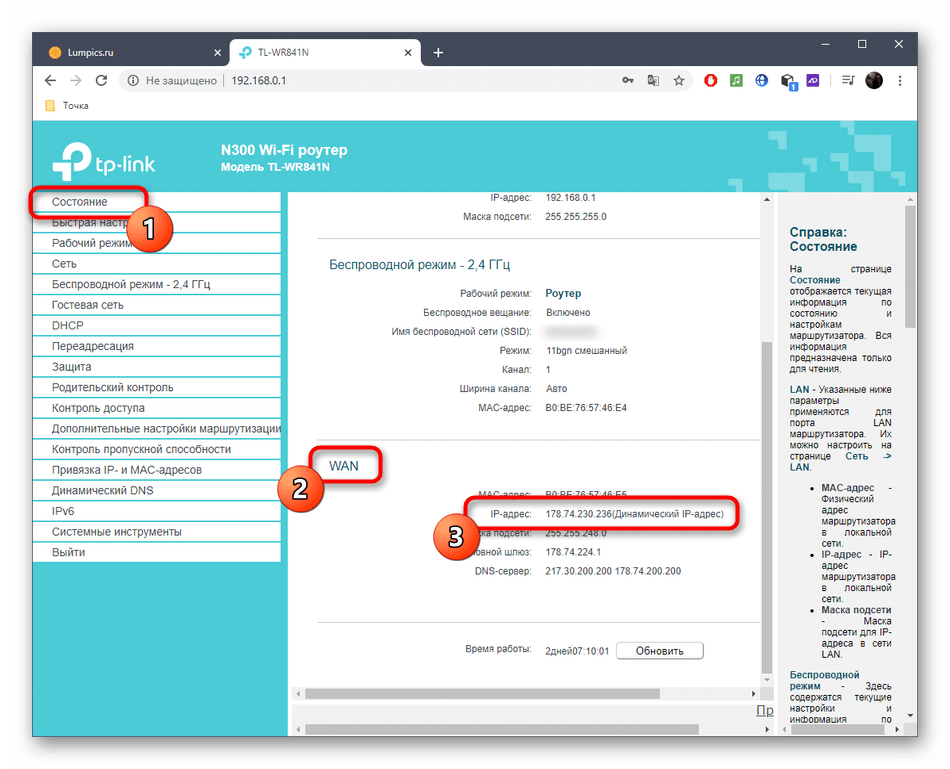

В том случае, когда он не совпадает с тем, который указан в роутере, и в данный момент вы не используете VPN или прокси-серверы, IP считается серым. Более подробное объяснение выглядит так:
- Серый IP. Указав свой адрес в любой настройке роутера или в какой-то программе, скорее всего, вы увидите, что настройки собьются сразу же и не будут активными. Например, это касается тех ситуаций, когда осуществляется удаленное соединение с маршрутизатором или установка правил межсетевого экрана. Ни одно из этих действий выполнить не удастся, поскольку IP не соответствует цели и правило просто не применится. Дальнейшая инструкция, рассмотренная в этой статье, не принесет никакого результата, поэтому остается напрямую связываться с провайдером, чтобы решить этот вопрос.
- Белый динамический IP. Если адреса соответствуют, значит, протокол динамического IP функционирует нормально. Вы можете менять правила или настройки каждый раз, как происходит его смена, или же перейти к подключению DDNS, о чем и пойдет речь далее.
Как сделать динамический IP
Перед тем как менять данные, нужно ответить на вопрос о том, как узнать статический или динамический ip адрес своего гаджета. Для этого запустите роутер и войдите в интернет. Теперь переходим на сайт «2ip» и видим здесь набор цифр. Запоминаем его или делаем скриншот, отключаем сеть и повторяем шаги, описанные выше.
Что касается смены ИП, то мы предлагаем пару способов совершения этой операции:
- Использовать анонимайзер. Существуют бесплатные площадки, которые способны на время менять ваш ИП. Пользоваться ими можно за просмотр рекламы или за введение капчи;
- Подключиться к другому провайдеру. Свяжитесь со своим оператором и уточните у него тарифный план, в рамках которого у вас будет стабильный статичный айпи. Если такого нет, то откажитесь от этого представителя услуг и подключитесь к другому сервису.
Как сделать динамический IP
Перед тем как менять данные, нужно ответить на вопрос о том, как узнать статический или динамический ip адрес своего гаджета. Для этого запустите роутер и войдите в интернет. Теперь переходим на сайт «2ip» и видим здесь набор цифр. Запоминаем его или делаем скриншот, отключаем сеть и повторяем шаги, описанные выше.
Что касается смены ИП, то мы предлагаем пару способов совершения этой операции:
- Использовать анонимайзер. Существуют бесплатные площадки, которые способны на время менять ваш ИП. Пользоваться ими можно за просмотр рекламы или за введение капчи;
- Подключиться к другому провайдеру. Свяжитесь со своим оператором и уточните у него тарифный план, в рамках которого у вас будет стабильный статичный айпи. Если такого нет, то откажитесь от этого представителя услуг и подключитесь к другому сервису.









